1、如下图为原始数据区域,其中,左侧为库存数据,右侧为盘点数据。

2、首先对盘点数据旅邯佤践进行处理,在一空白单元格输入-1,接着对-1进行复制,然后选中所有盘点数据值,鼠标右键,在出现的下拉菜单中,点击“选择性粘贴”,具体如下图所示:

3、在出现的对话框中,将计算设置为“乘”,最后点击“确定”,具体如下图所示:
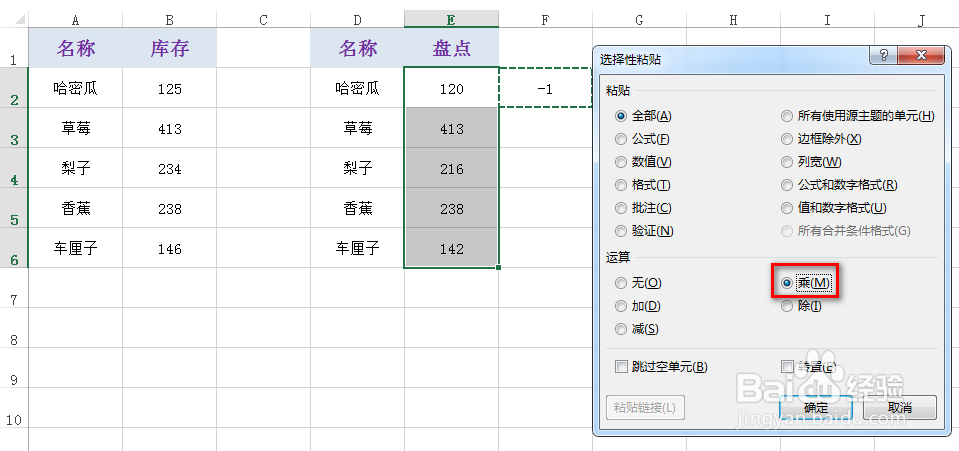
4、上述步骤完成后,盘点数倌栗受绽据值全部变成了负值,接着,选中一空白单元格,并在“数据”选项卡找到并点击“合并计算”,具体如下图所示:

5、在弹出的对话框中,选中右侧的数据区域(包括标题)设置到引用位置,然后点击“添加”,具体如下图所示:

6、同样地,与步骤5类似,将左侧的数据区域(包括标题)添加到“所有引用位置”,具体如下图所示:

7、接着勾选对话框左下角的“最左列”,最后点击“确定”,具体如下图所示:

8、最后看到新的数据区域生成了,其中的数值列,凡是不为0的都为库存与盘点数据之间的差值,效果如下图所示:

